Desain sebuah poster dalam gaya Tomb Raider memerlukan keterampilan kreatif dan teknis dalam fotografi dan pengeditan gambar. Dalam tutorial ini, saya akan memandu Anda melalui proses bagaimana Anda dapat melakukan penyempurnaan tata letak akhir untuk proyek Anda. Anda akan belajar bagaimana cara menggunakan filter Camera Raw secara efektif untuk meningkatkan gambar Anda, serta cara memilih font yang sempurna untuk memberikan sentuhan terakhir pada poster Anda.
Temuan utama
- Filter Camera Raw adalah alat yang serbaguna untuk pengeditan gambar.
- Suhu warna dan eksposur sangat penting untuk suasana gambar.
- Pemilihan font yang tepat dapat mempengaruhi keseluruhan gambar secara signifikan.
Langkah 1: Persiapan file
Sebelum Anda memulai penyempurnaan, pastikan semua elemen yang tidak diperlukan disembunyikan di file PSD Anda. Anda hanya perlu membuat lapisan yang Anda perlukan untuk pengeditan akhir terlihat. Untuk merangkum gambar, tekan kombinasi tombol Command + Alt + Shift + E (atau Control + Alt + Shift + E untuk pengguna Windows). Beri nama lapisan baru tersebut “Final” dan konversikan menjadi objek pintar. Dengan ini, Anda dapat kembali dan membuat penyesuaian kapan saja.
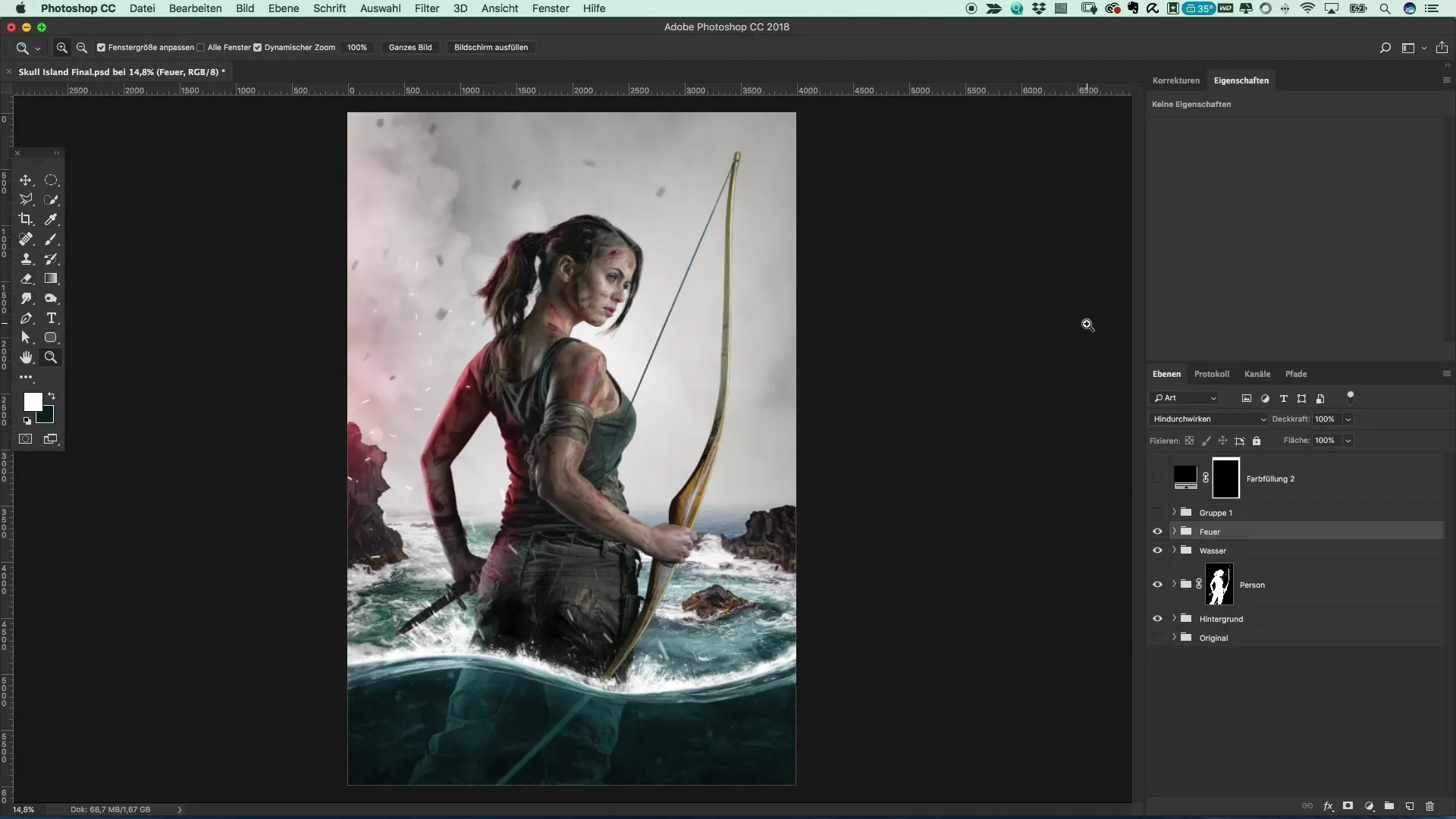
Langkah 2: Terapkan filter Camera Raw
Sekarang pilih filter Camera Raw untuk pengeditan Anda. Filter ini memungkinkan Anda melakukan berbagai penyesuaian untuk mengoptimalkan gambar Anda. Mulailah dengan penyesuaian suhu warna: Pastikan area warna gambar Anda tidak lebih dingin atau lebih hangat dari yang Anda bayangkan. Bereksperimenlah dengan eksposur untuk membuat gambar sedikit lebih terang, dan sesuaikan sorotan dan bayangan untuk menonjolkan lebih banyak detail.
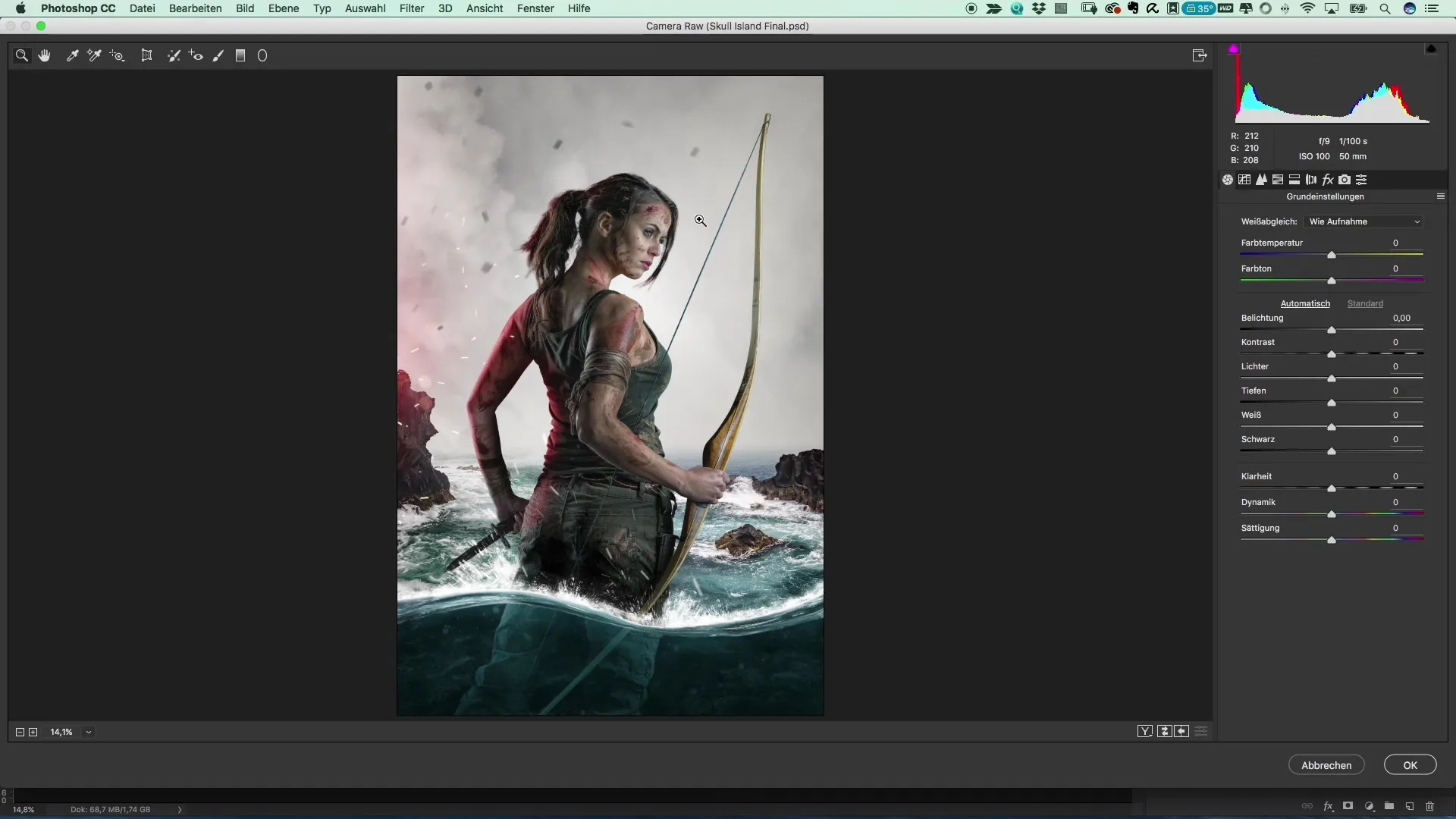
Langkah 3: Atur kontras dan kejelasan
Untuk memberikan lebih banyak drama pada gambar, Anda dapat meningkatkan kejelasan. Ini berdampak positif pada struktur keseluruhan gambar dan memastikan bahwa detail halus, seperti rambut dalam gambar, lebih terlihat. Sebagai alternatif, Anda juga dapat meningkatkan dinamika untuk lebih menonjolkan warna yang ada. Langkah ini penting untuk meningkatkan dampak gambar.
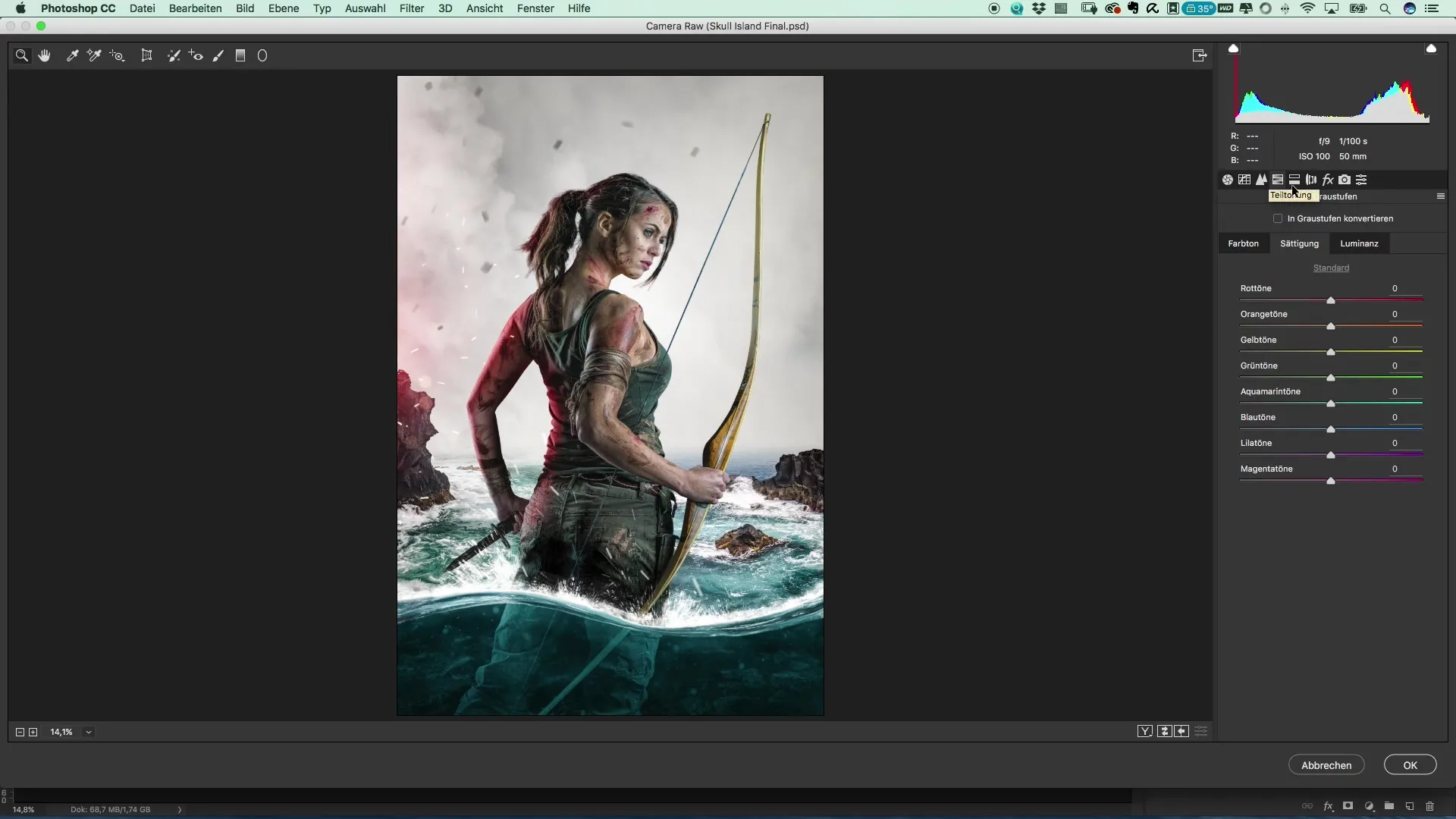
Langkah 4: Penyesuaian warna kulit dan nada
Pastikan bahwa warna kulit orang-orang yang ditampilkan terlihat harmonis. Anda dapat menyesuaikan luminansi di area ini untuk mencerahkan wajah model. Di sini Anda juga bisa bereksperimen dengan saturasi dan nada warna air dan aquamarine untuk menciptakan tampilan yang serasi. Penting bahwa semua warna berharmoni dengan baik dan tidak terlalu dominan.
Langkah 5: Tambahkan cahaya dan sorotan
Untuk mempercantik gambar secara visual, tambahkan fokus cahaya yang terarah. Gunakan radial filter untuk menyoroti area dengan menambahkan sedikit lebih banyak eksposur di kontur model. Cobalah dengan pengaturan untuk menemukan sorotan yang ideal, sehingga cahaya di sepanjang leher dan fitur wajah muncul dengan lembut.
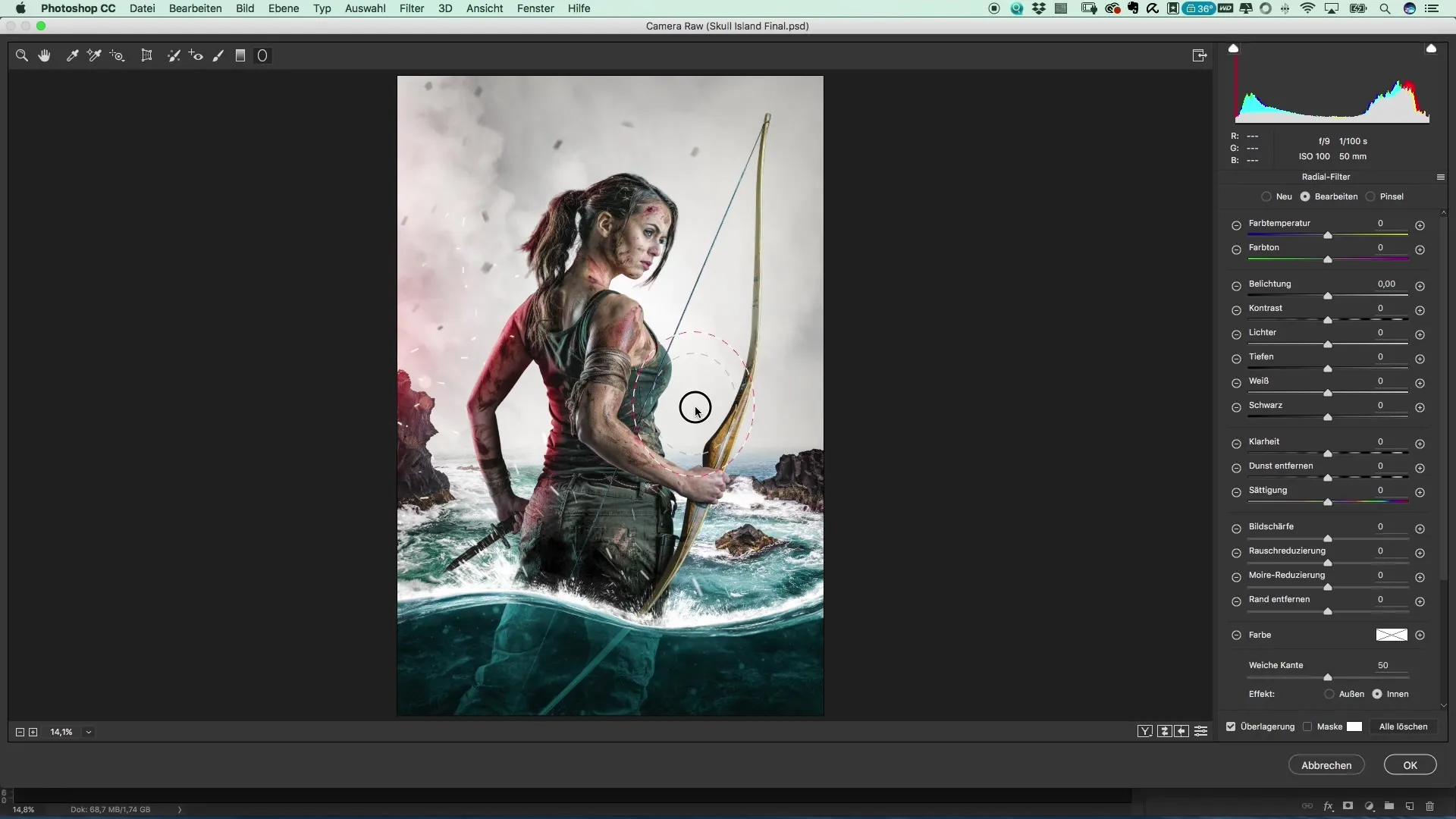
Langkah 6: Selesaikan penyesuaian warna
Sekarang, setelah cahaya ditempatkan, periksa kembali penyesuaian warna secara keseluruhan. Anda dapat melakukan penyesuaian halus lainnya untuk meningkatkan kejelasan dan saturasi di berbagai area gambar. Fokus harus pada harmoni warna.
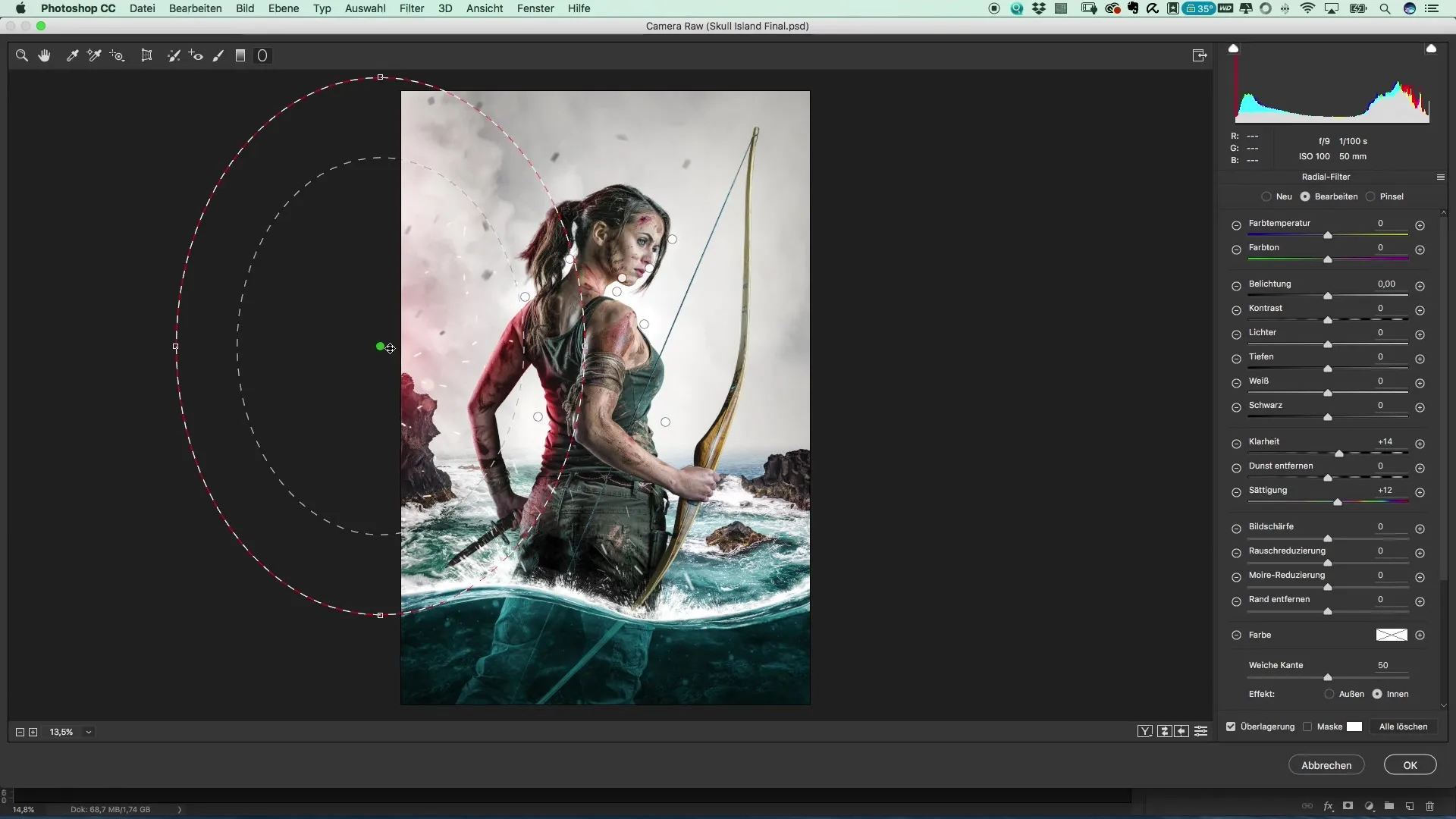
Langkah 7: Pilih dan sesuaikan font
Desain akhir sekarang memerlukan teks. Pilih sebuah font yang menekankan suasana poster Anda. Saya merekomendasikan font "Trueno". Masukkan nama model Anda serta judul proyek Anda. Pastikan spasi antar huruf berkontribusi positif terhadap keterbacaan, tanpa mendistorsi font.
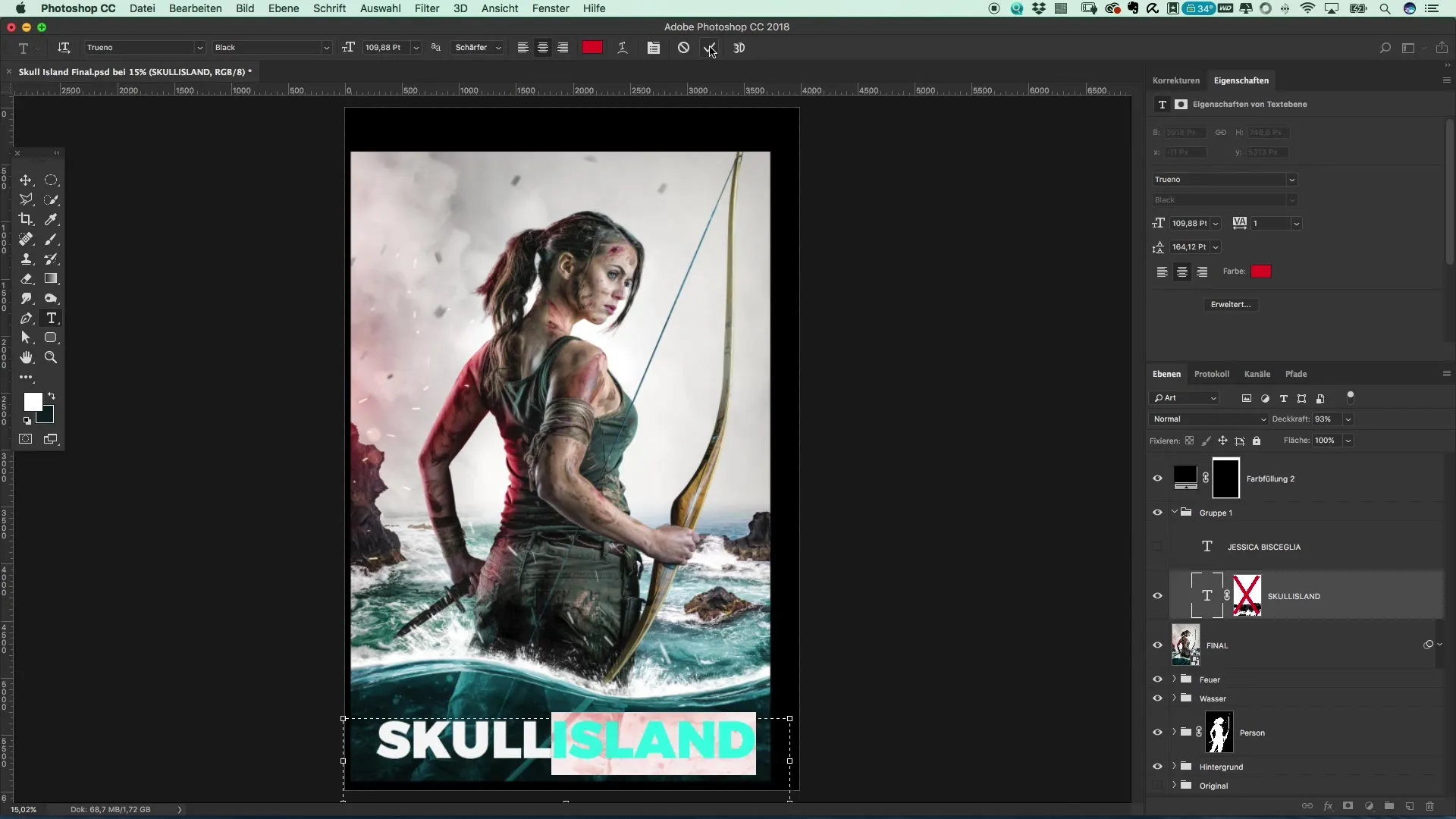
Ringkasan – Membuat poster dalam gaya Tomb Raider
Panduan langkah demi langkah telah menunjukkan kepada Anda bagaimana cara mengedit gambar Anda secara profesional dengan filter Camera Raw. Selain itu, Anda telah belajar betapa pentingnya font untuk keseluruhan gambar dan bagaimana melalui penyesuaian yang terarah dapat secara signifikan meningkatkan penampilan dan nuansa poster Anda. Gunakan teknik ini untuk menciptakan sentuhan artistik Anda sendiri dan menghadirkan poster Anda dalam gaya yang unik.
Pertanyaan yang Sering Diajukan
Bagaimana cara memilih suhu warna yang tepat untuk gambar saya?Suhu warna harus sesuai dengan suasana gambar dan mendukung nuansa yang ingin Anda sampaikan.
Bisakah saya mengubah font di Photoshop?Ya, Anda dapat mengubah dan menyesuaikan font di Photoshop kapan saja untuk mendapatkan pengalaman visual yang terbaik.
Bagaimana cara menyimpan proyek saya dengan baik?Simpan proyek Anda sebagai PSD untuk mempertahankan semua lapisan, dan ekspor dalam format lain jika Anda membutuhkannya untuk pencetakan atau penggunaan daring.

